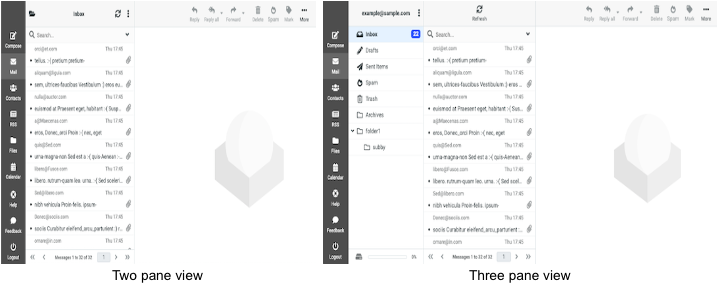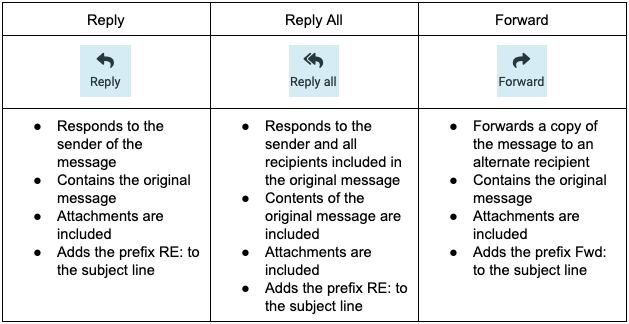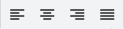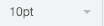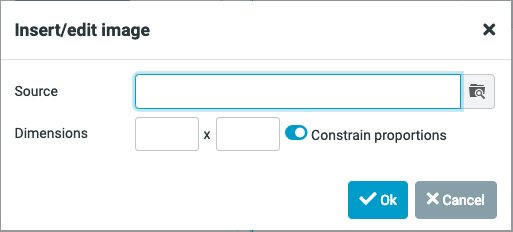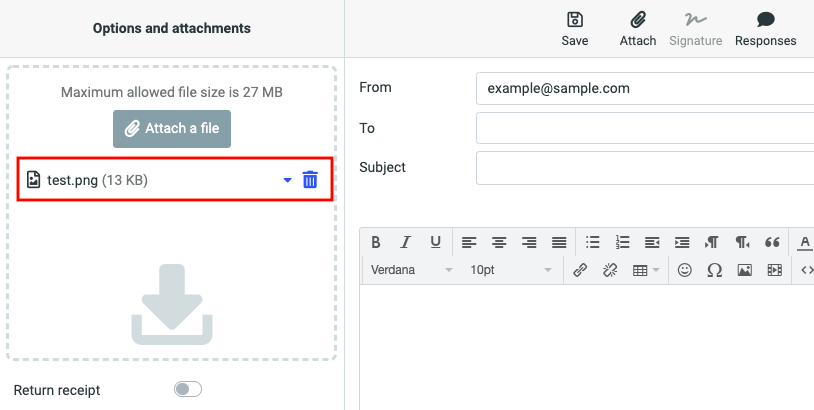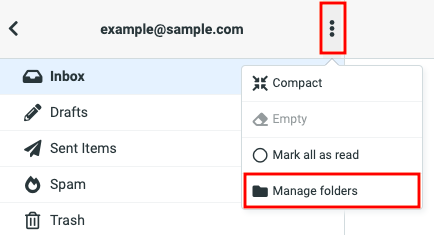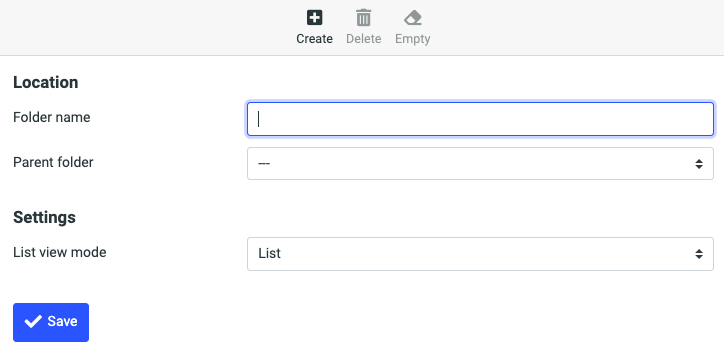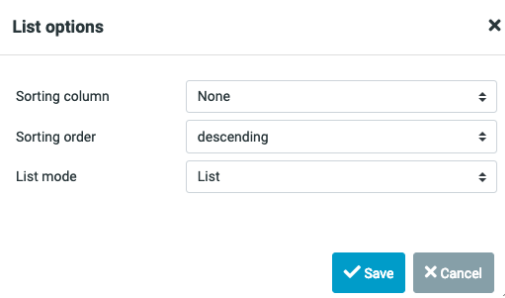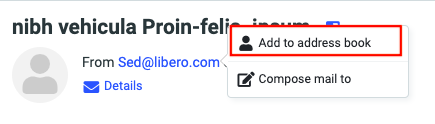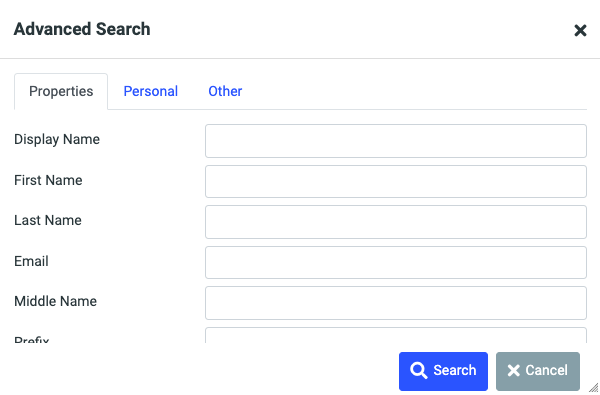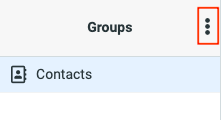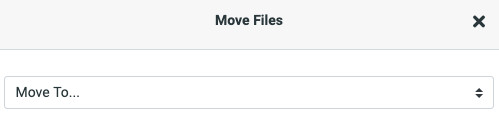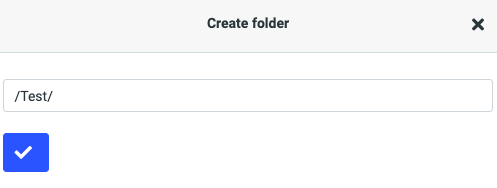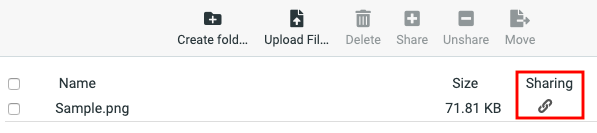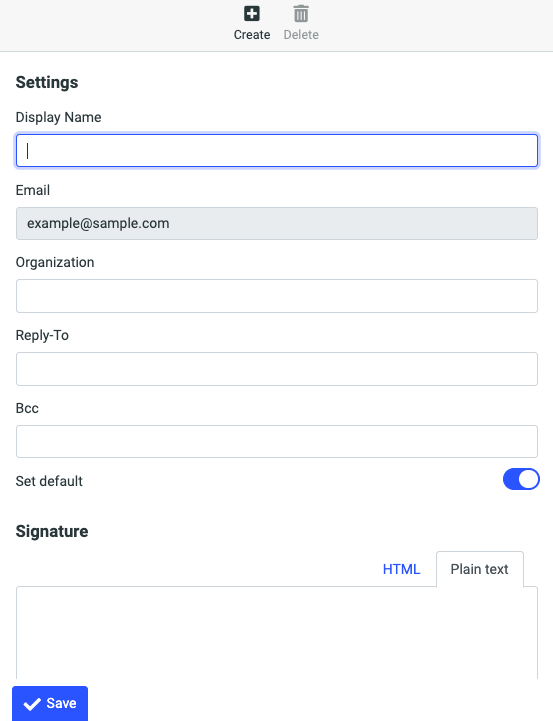Bienvenue dans l'Aide de Webmail
Webmail vous fournit un accès à vos courriels, votre calendrier, vos contacts et vos fichiers personnels à partir de n'importe quel navigateur, que ce soit sur votre ordinateur portable, votre ordinateur de bureau ou un appareil mobile.
Bienvenue sur l'Aide Webmail
Général
Quels navigateurs puis-je utiliser pour visualiser ma messagerie ?
En quoi consiste l'application Webmail ?
Parcourez Webmail en utilisant la barre latérale
Zone de Travail
Courriel
Quelles sont les caractéristiques de la messagerie ?
Comment puis-je voir si j'ai un nouveau message ?
Comment puis-je sélectionner plusieurs messages ?
Comment puis-je marquer un ou plusieurs messages comme étant du spam ?
Que faire si le message n'est pas du spam ?
Comment puis-je marquer manuellement un ou plusieurs messages comme étant lus ou non lus ?
Comment puis-je signaler des messages ?
Comment puis-je supprimer des messages ?
Rédiger des messages
Comment puis-je rédiger et envoyer un nouveau message ?
Comment puis-je répondre, répondre à tous ou transférer un message ?
Comment puis-je utiliser les options de l'éditeur de texte ?
Comment puis-je utiliser le correcteur d'orthographe ?
Comment puis-je insérer une image dans mon message ?
Comment puis-je joindre un fichier à un message ?
Y a-t-il une limite à la taille des courriels que je peux envoyer ?
Utiliser les Dossiers de Courriels pour vous organiser
Que sont les dossiers système des courriels ?
Que sont les dossiers personnels des courriels ?
Comment puis-je ajouter un nouveau dossier ?
Comment puis-je trier les messages au sein d'un dossier ?
Comment puis-je trouver un message particulier dans un dossier ?
Comment puis-je renommer, vider ou supprimer un dossier ?
Comment puis-je déplacer un ou plusieurs messages vers un autre dossier ?
Comment puis-je configurer Webmail afin que des messages soient automatiquement déplacés vers des dossiers ?
Contacts
Qu'est-ce que l'onglet Contacts ?
Comment puis-je ajouter un contact ?
Comment puis-je sélectionner plusieurs contacts ?
Comment puis-je rechercher des contacts ?
Utiliser des groupes dans les Contacts
Comment puis-je créer un groupe ?
Comment puis-je ajouter un ou plusieurs contacts à un groupe ?
Comment puis-je supprimer des contacts d'un groupe ?
Comment puis-je renommer ou supprimer un groupe ?
Importation des contacts
Est-ce que je peux importer des contacts ?
Calendrier
Qu'est-ce que la composante Agenda ?
Comment puis-je ajouter un nouveau calendrier ?
Comment puis-je éditer un calendrier ?
Comment puis-je supprimer un calendrier ?
Comment puis-je ajouter un évènement à mon calendrier ?
Comment puis-je éditer un évènement ?
Comment puis-je supprimer un évènement ?
Fichiers
Qu'est-ce que la composante Dossiers ?
Comment puis-je téléverser des fichiers dans ma section Fichiers ?
Quels types de fichiers puis-je téléverser ?
Comment puis-je créer des dossiers ?
Comment puis-je déplacer des fichiers dans un dossier ?
Comment puis-je supprimer un fichier ou un dossier ?
Comment puis-je créer un sous-dossier ?
Puis-je réorganiser mes dossiers de fichiers ?
Est-ce que je peux récupérer un fichier qui m'a été envoyé par courriel et l'enregistrer dans ma section Fichiers ?
Puis-je prendre un fichier sauvegardé dans ma section Fichiers et le joindre à un courriel ?
Comment puis-je partager des fichiers ou des dossiers ?
Paramètres
Qu'est-ce que la composante Paramètres ?
Options et localisations des paramètres
Cartographie des préférences
Dossiers
Identités
Réponses
Autres comptes
Mot de passe
Réponse automatique
Paramètres des spams
Transfert de courriels
Récupération du mot de passe
Filtres
Accès externe
Comment puis-je modifier mon mot de passe ?
Comment puis-je activer et désactiver mon alerte de congés ou d'absence du bureau ?
Comment puis-je activer ou désactiver ma signature sur les courriels ?
Que sont les Filtres de courriels ?
Qu'est-ce que le balisage avec le signe plus et comment puis-je l'utiliser avec des filtres ?
Comment puis-je ajouter ou supprimer des filtres sur les messages ?
Comment puis-je ajouter ou supprimer un autre compte de messagerie électronique ?
Comment puis-je établir une liste des expéditeurs autorisés ou bloqués ?
Administrateur
Qu'est-ce que la composante Administrateur ?
Gérer les utilisateurs
Comment puis-je créer un nouvel utilisateur ?
Paramètres de base
Envoi & Réception
Transfert
Réponse automatique
Paramètres des spams
Webmail & Métadonnées
Comment puis-je visualiser et modifier les utilisateurs ?
Paramètres de Base
Outils & Statut
Comment puis-je suspendre un utilisateur ?
Comment puis-je supprimer un utilisateur ?
Comment puis-je récupérer un utilisateur qui a été supprimé ?
Comment puis-je restaurer le courrier supprimé pour un utilisateur ?
Comment puis-je libérer des messages placés dans le spam pour un utilisateur ?
Où puis-je visualiser les données d'utilisation d'un utilisateur ?
Utilisez les groupes de travail
Comment puis-je créer un groupe de travail ?
Comment puis-je ajouter des utilisateurs à un groupe de travail ?
Comment puis-je supprimer un groupe de travail ?
Général
Quels navigateurs puis-je utiliser pour visualiser mes courriels ?
Webmail supporte les navigateurs suivants :
- Microsoft Internet Explorer 9.0 et versions ultérieures
- Mozilla Firefox 2.0 et versions ultérieures
- Chrome 1.0 et versions ultérieures
- Safari 3.2 et versions ultérieures
- Konqueror 3.5 et versions ultérieures
Remarque : Vous pourrez peut-être visualiser l'interface Webmail sur d'autres navigateurs non supportés ; cependant certaines caractéristiques sont susceptibles de produire des résultats inattendus.
De quoi est constituée l'application Webmail ?
Webmail contient les composantes suivantes : Courriel, Contacts, Fichiers, Calendrier, RSS (optionnel), Administrateur (sur les comptes concernés), et Paramètres. Chaque partie est liée à une barre latérale qui contient une zone de travail.
Retour en haut
Parcourez Webmail à l'aide de la barre latérale
La barre latérale est disponible dans Webmail sur le côté gauche de la fenêtre, quelle que soit la composante que vous visualisez. La barre latérale comporte :
- Accès aux six composantes Webmail
- Accès rapide pour créer de nouveaux messages
- L'accès administrateur dépend de votre compte
- Accès à l'aide
- Un bouton de Déconnexion
Zone de Travail
Chaque composante Webmail est divisée en deux ou trois zones de travail conçues pour tirer parti d'un grand affichage. Ces sections sont automatiquement cachées lorsque vous réduisez la taille du navigateur, mais sont toujours accessibles via une bascule située en haut du volet visible.
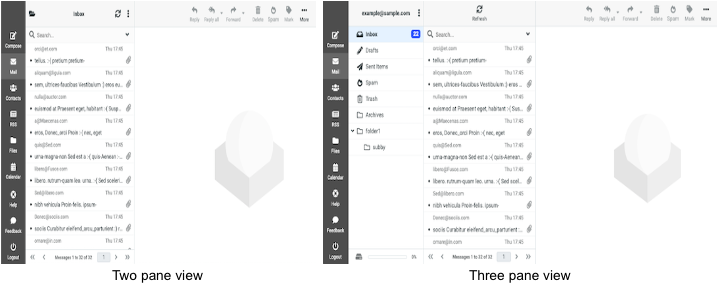
Retour en haut
Courriel
Quelles sont les caractéristiques de la messagerie ?
Dans la vue par défaut, l'onglet Courriel vous donne accès à toutes les fonctions essentielles de messagerie. Il comporte trois volets principaux, dont la liste des dossiers de courriels, la liste des messages et l'aperçu des messages.
Comment puis-je vérifier si j'ai de nouveaux messages ?
Afin de vérifier si vous avez de nouveaux courriels, cliquez sur Actualiser dans la barre d'outils. Le contenu de tous les dossiers système et de ceux créés par l'utilisateur est immédiatement mis à jour.
Retour en haut
Comment puis-je sélectionner plusieurs messages ?
- Accéder à l'onglet Courriel.
-
Cliquez sur le bouton Sélectionner en haut de la liste des messages.
-
Utilisez la case à cocher située à côté de chaque message pour le sélectionner ou le désélectionner.
Remarque : Le volet Détails du message n'affiche pas d'informations pour les sélections multiples.
- Une fois que vous avez sélectionné tous les messages que vous vouliez, vous pouvez les déplacer dans un dossier, les supprimer tous, les marquer ou les signaler comme courriers indésirables.
Comment puis-je marquer un ou plusieurs messages comme étant du spam ?
En cliquant sur le bouton Pourriels, le message est envoyé dans le dossier Pourriels, et l'information est transmise au moteur de filtrage des courriers indésirables. Les règles du filtre sont mises à jour afin que le prochain courrier indésirable similaire puisse être repéré. Cela contribue à mettre à jour le filtre Webmail et l'améliore afin qu'il tienne compte des tendances récentes des spammeurs.
Remarque : Les messages du dossier Pourriels sont automatiquement supprimés au bout de 30 jours.
Pour marquer un ou plusieurs messages comme étant du Spam :
-
Sélectionnez le(s) message(s) que vous aimeriez marquer comme indésirable(s).
-
Cliquez sur le bouton Pourriels dans la boîte à outils de la liste de messages.
- Le message est déplacé vers votre dossier Pourriels.
Retour en haut
Que faire si le message n'est pas du spam ?
Des courriels légitimes peuvent être accidentellement marqués comme indésirables. Cela peut être dû à de nombreuses raisons, y compris l'objet du message, son contenu ou son routage.
Tout message ayant été identifié comme spam et envoyé dans ce dossier sera supprimé au bout de 30 jours. Pour cette raison, il vaut mieux vérifier régulièrement le contenu de votre dossier Pourriels.
Pour marquer un ou plusieurs messages comme n'étant pas du spam :
-
Sélectionnez le(s) message(s) que vous souhaitez signaler comme n'étant pas du spam.
-
Cliquez sur le bouton Pas un spam dans la barre d'outils de la liste des messages.
Si vous marquez un message comme n'étant Pas du spam, il sera déplacé vers votre Boîte de réception, et le moteur de filtrage des courriers indésirables recevra l'information afin que les règles de filtrage puissent être mises à jour dans le but d'améliorer la reconnaissance des courriels légitimes similaires à celui qui a été marqué.
Retour en haut
Comment puis-je marquer manuellement un ou plusieurs messages comme étant lu(s) ou non-lu(s) ?
-
Sélectionnez le(s) message(s) que vous aimeriez marquer comme lu(s) ou non lu(s).
-
Dans la liste déroulante Marquer de l'en-tête, chosissez Comme lu ou Comme non lu.
D'une autre manière, vous pouvez cliquer sur l'icône en forme de cercle à côté du message.
Comment puis-je signaler des messages ?
S'il y a des messages auxquels vous souhaitez revenir plus tard, vous pouvez les signaler afin qu'ils soient plus faciles à retrouver plus tard. Les messages signalés sont affichés dans la colonne.
-
Sélectionnez le(s) message(s) que vous souhaitez signaler.
-
Dans la liste déroulante Marquer dans l'en-tête, chosissez Comme signalé ou déplacez-vous vers la droite du message dans la liste des messages puis cliquez sur l'icône du drapeau dès qu'elle est disponible.
Pour retirer le drapeau d'un ou plusieurs messages, sélectionnez les messages, et depuis la liste déroulante Marquer, choisissez Comme non signalé.
Retour en haut
Comment puis-je supprimer des messages ?
-
Sélectionnez le(s) message(s) que vous souhaitez supprimer.
Autrement, cliquez sur un message pour afficher son contenu dans le volet de détails du message.
-
Cliquez sur le bouton Supprimer.
- Lorsque des messages sont supprimés depuis la Boîte de réception, la Boîte d'envoi, les Brouillons ou un dossier défini par l'utilisateur, ils sont temporairement placés dans la Corbeille. Lorsque des messages sont supprimés depuis la corbeille, ils sont supprimés définitivement.
Rédiger un messages
Comment puis-je rédiger et envoyer un nouveau message ?
-
Cliquez sur Rédiger.
-
Ajoutez un destinataire à votre courriel à l'aide du champ À.
-
Cliquez sur l'icône Plus à la fin du champ À afin d'ajouter l'option d'un champ Cc, Bcc, Répondre à ou Faire suivre à.
Remarque : Répondre à établit une autre adresse e-mail à laquelle les destinataires enverront leurs réponses lorsqu'ils/elles sélectionneront répondre. Faire suivre à est utile lorsque vous envoyez à des listes de diffusion, afin que les réponses soient adressées à l'adresse de la liste et non à votre adresse personnelle.
-
Saisissez l'objet dans le champ Objet.
- Rédigez votre message puis attachez toutes les pièces jointes désirées dans le champ du message.
-
Cliquez sur Envoyer dans le coin en bas à gauche de la fenêtre du message.
Retour en haut
Comment puis-je répondre, répondre à tous ou transférer un message ?
- Sélectionnez le courriel auquel vous aimeriez répondre ou que vous souhaiteriez transférer depuis la liste des messages.
-
Choisissez l'option qui correspond le mieux à vos besoins depuis la barre d'outils.
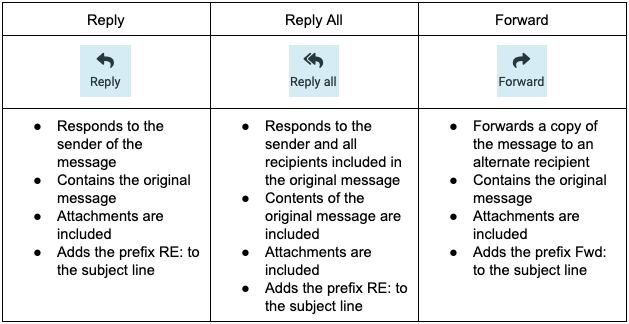
-
Rédigez votre message et sélectionnez Envoyer.
Retour en haut
Comment puis-je utiliser les options du traitement de texte ?
L'éditeur de texte offre la possibilité d'envoyer un courriel en texte brut ou, pour une meilleure mise en forme, un courriel HTML.

|
Bouton
|
Fonction
|
|

|
Gras
|
|

|
Italique
|
|

|
Souligner
|
|
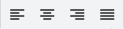
|
Aligné à gauche, centré, aligné à droite et justifié
|
|

|
Liste à puces
|
|

|
Liste numérotée
|
|

|
Augmenter et diminuer l'indentation
|
|

|
Change la manière dont le texte est lu, de la gauche vers la droite ou de la droite vers la gauche, selon les besoins
|
|

|
Bloc de citation
|
|

|
Couleur du texte
|
|

|
Couleur de l'arrière-plan
|
|

|
Famille de polices
|
|
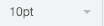
|
Taille de la police
|
|

|
Créer ou modifier un lien hypertexte
|
|

|
Supprimer le lien hypertexte
|
|

|
Créer un tableau
|
|

|
Ajouter un emoji (émoticône)
|
|

|
Menu des caractères spéciaux
|
|

|
Insérer et éditer une image
|
|

|
Insérer et éditer un média
|
|

|
Voir et éditer le code source
|
|

|
Trouver et remplacer
|
|

|
Annuler et refaire
|
Retour en haut
Comment puis-je utiliser le correcteur d'orthographe ?
Le correcteur d'orthographe est disponible dans 44 langues à partir de la barre d'outils de la fenêtre de rédaction. Utilisez la liste déroulante pour sélectionner la langue de votre choix.
-
Dans la liste déroulante, choisissez la langue que vous utilisez.
Lors de votre saisie, toute orthographe contestable sera surlignée.
- Lorsque le Correcteur d'orthographe est activé (l'icône est alors allumée), faites un clic gauche sur les mots en surbrillance pour voir une liste de substituts correctement orthographiés.
Effectuez un clic droit afin d'utiliser le correcteur d'orthographe intégré à votre navigateur. Si le Correcteur d'orthographe est actif, vous verrez les deux listes.
- Sélectionnez la bonne option de remplacement.
- Répéter les étapes 2 et 3 autant que nécessaire.
Comment puis-je insérer une image dans mon message ?
Vous pouvez insérer des images dans le corps du message, et vous pouvez spécifier la taille de ces images. Les images insérées sont référencées par leur URL et peuvent être de n'importe quel format d'image, par exemple .jpg, .gif ou .png. Les images référencées peuvent se trouver sur internet, ou dans vos dossiers Fichiers.
- Cliquez sur l'icône d'insertion d'image dans l'éditeur de texte.
-
Copiez et collez l'URL de l'image source dans le champ source ou sélectionnez l'option de sélection de fichier, et choisissez Ajouter un fichier.
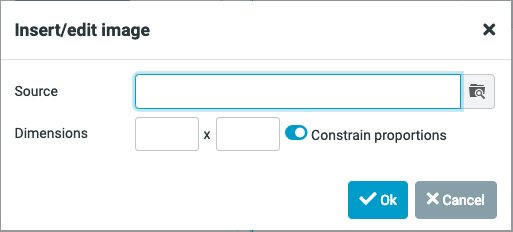
- Ajustez les dimensions selon vos besoins.
-
Cliquez sur Ok.
Retour en haut
Comment puis-je joindre un fichier à un message ?
-
Cliquez sur le bouton Joindre de la barre d'outils supérieure.

-
Recherchez le fichier que vous voulez joindre et cliquez sur Ouvrir.
-
La pièce jointe apparaîtra dans les Options et le volet des pièces jointes dès que le téléversement sera terminé.
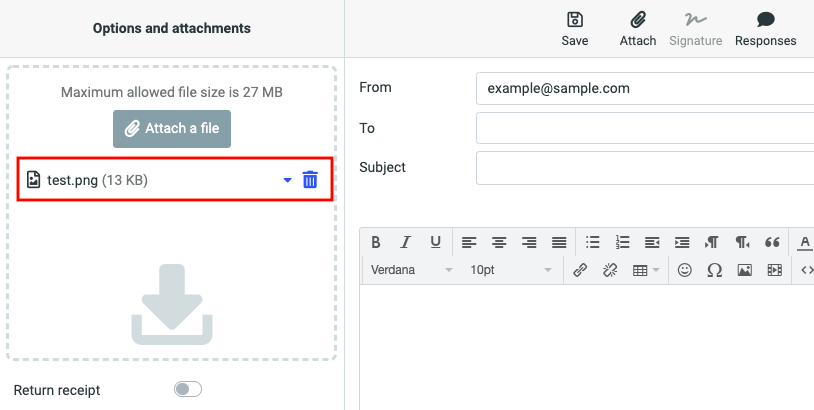
Retour en haut
Y a-t-il une limite à la taille des courriels que je peux envoyer ?
La taille maximale des courriels, en comptant les pièces jointes, est de 35 Mo ; cependant, lorsque des fichiers sont envoyés par internet, ils doivent utiliser le chiffrage MIME qui augmente la taille du message. De plus, certains serveurs de messagerie n'accepteront pas les courriels volumineux, donc si vous joignez un fichier volumineux à votre message, il se peut que son destinataire ne le reçoive pas.
Il n'est pas recommandé d'envoyer des pièces jointes dont la taille est supérieure à 27 Mo. Si vous souhaitez partager des fichiers volumineux, nous vous recommandons de les enregistrer dans la section Fichiers et partager le fichier plutôt que de les joindre à un courriel.
Utiliser les Dossiers de Courriels pour vous organiser
Que sont les dossiers sytème des courriels ?
Les dossiers système (Boîte de réception, Brouillons, Pourriels, Envoyés, et Corbeille) sont des dossiers système permanents qui sont compatibles avec les fonctions de base de la messagerie. Vous ne pouvez pas ajouter, renommer ou supprimer un dossier système, toutefois vous pouvez ajouter des sous-dossiers à n'importe lequel de ces dossiers.
Retour en haut
Que sont les Dossiers personnels des courriels ?
Les dossiers personnels sont les dossiers définis par l'utilisateur. Vous pouvez créer et nommer des dossiers afin de personnaliser l'organisation de vos courriels jusqu'à une limite fixée par le système. Les dossiers définis par l'utilisateur peuvent être ajoutés, renommés, supprimés et vidés. Vous pouvez ajouter ces dossiers au niveau des dossiers parent, en haut, ou en sous-dossiers. Des sous-dossiers peuvent également être ajoutés aux autres sous-dossiers.
Les dossiers personnels apparaissent en dessous de la liste des dossiers système, après la Corbeille. Les sous-dossiers ajoutés aux dossiers système apparaissent sous leur parent dans la liste des dossiers système.
Retour en haut
Comment puis-je ajouter un nouveau dossier ?
-
En haut de la liste des dossiers, sélectionnez l'icône Menu (trois points verticaux) puis cliquez sur Gérer les dossiers.
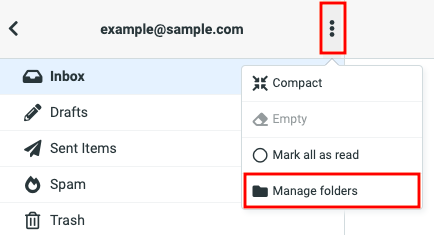
-
Cliquez sur Créer.
-
Entrez le nom du nouveau dossier dans le champ Nom du dossier.
-
Si vous voulez ajouter le nouveau dossier en tant que sous-dossier d'un dossier existant, choisissez le dossier dans la liste déroulante Dossier parent.
-
Dans la liste déroulante Mode d'affichage en liste, choisissez si vous souhaitez que les messages du dossier soient affichés sous forme de liste ou de fils de discussion.
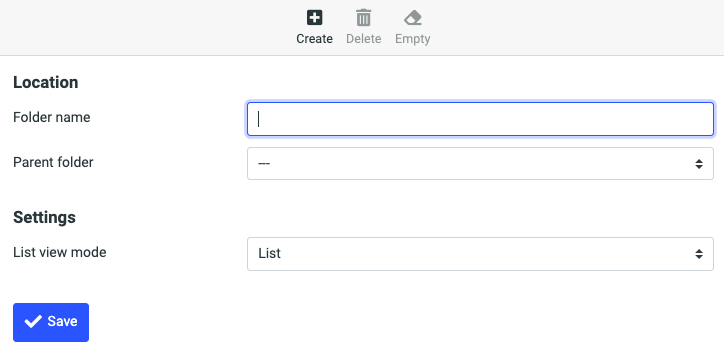
-
Cliquez sur Enregistrer.
Le nouveau dossier apparaît sous la liste des dossiers système, ou comme un sous-dossier, ou encore comme un dossier parent selon l'option que vous avez choisie.
Retour en haut
Comment puis-je trier les messages dans un dossier ?
Lorsque vous visualisez un dossier de mails, le contenu est affiché par ordre chronologique, du plus récent au plus ancien. Pour trier les messages dans un dossier selon des critères différents :
- Cliquez sur le nom du dossier dans la liste des dossiers de courriels.
-
Sélectionnez Options dans la barre d'outils au-dessus de la liste des messages.
-
Choisissez la colonne de tri que vous préférez - Date de réception, Date d'expédition, Sujet, De/À, De, À, CC ou Taille—et choisissez entre un ordre ascendant ou descendant et si vous souhaitez que les conversations soient regroupées, puis cliquez sur Enregistrer.
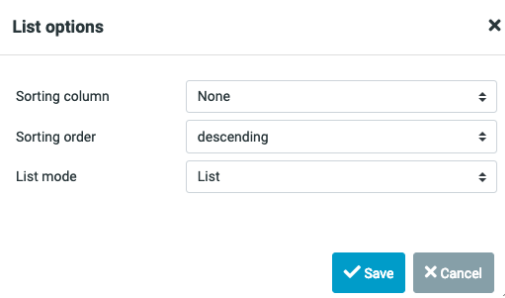
Retour en haut
Comment puis-je trouver un message spécifique dans un dossier ?
Vous pouvez effectuer une recherche insensible à la casse sur des caractères ou des mots qui apparaissent dans les zones suivantes du message :
- Objet : Recherchez la ligne Objet du message.
- De : Rechercher la ligne De du message.
- À : Recherche dans la ligne À du message.
- Cc : Rechercher dans la ligne Cc du message.
- Bcc : Rechercher dans la ligne Bcc du message.
- Corps : Rechercher dans le corps du message.
- Message entier : Rechercher dans Expéditeur, Objet et En-têtes ainsi que dans tout le corps du message.
Remarque : Nous vous recommandons de ne pas recourir à la recherche dans le message entier comme type de recherche principale. Selon le nombre de messages qui se trouvent dans le dossier sélectionné, une recherche de message peut durer longtemps et votre session Webmail pourrait expirer avant que la recherche ne soit terminée.
Pour effectuer une recherche dans un dossier sélectionné :
-
Sélectionnez le dossier dans lequel vous voulez effectuer la recherche en cliquant dessus dans la liste de dossiers Courriel.
- Dans le champ de recherche, sélectionnez le type de recherche à partir de la liste déroulante.
- Entrez vos critères de recherche dans le champ de recherche, puis appuyez sur Entrée.
- Tous les messages correspondant aux critères sont affichés.
Pour effacer les résultats de la recherche, cliquez sur le X dans le coin du champ de recherche.
Retour en haut
Comment puis-je renommer, vider ou supprimer un dossier ?
-
En haut de la liste des dossiers, choisissez l'icône Menu (trois points verticaux) puis cliquez sur Gérer les dossiers
- Cliquez sur le dossier que vous voulez renommer, vider ou supprimer.
- Réalisez une des actions suivantes :
-
Pour renommer le dossier, entrez le nouveau nom dans le champ Nom du dossier, puis cliquez sur Enregistrer.
-
Pour vider le dossier, sélectionnez Vider sur la barre d'outils puis Supprimer dans le message de confirmation.
Remarque : Ces messages peuvent toujours être récupérés tant que vous ne videz pas votre Corbeille.
-
Pour supprimer le dossier, sélectionnez Supprimer sur la barre d'outils, et lorsque la pop-up de confirmation apparaît, sélectionnez à nouveau Supprimer.
Remarque : Le dossier est supprimé, et tous les messages qu'il contenait sont déplacés dans la Corbeille.
Comment puis-je déplacer un ou plusieurs messages vers un autre dossier ?
-
Sélectionnez le(s) message(s) que vous souhaitez déplacer.
-
Dans l'en-tête Mail, cliquez sur Plus, puis cliquez sur Déplacer vers, et sélectionnez le dossier dans lequel vous souhaitez déplacer les messages sélectionnés.
- D'une autre manière, après avoir sélectionné les messages, cliquez dessus en maintenant le bouton gauche de votre souris appuyé, et faites glisser le curseur vers le dossier dans lequel vous voulez déplacer les messages, puis relâchez le bouton de la souris.
Retour en haut
Comment puis-je configurer Webmail pour déplacer automatiquement des messages dans des dossiers ?
Webmail vous permet d'utiliser des filtres pour trier et organiser les courriers entrants. Les messages peuvent être identifiés à l'aide d'une combinaison de critères et de conditions afin de déclencher une des trois actions suivantes :
- Transférer le message à
- Déplacer vers un dossier
-
Supprimer le courriel
Contacts
Qu'est-ce que l'onglet Contacts ?
L'onglet Contacts vous permet d'ajouter, de grouper, de gérer et de supprimer vos contacts. Cet onglet permet de faire des glisser-déplacer afin de déplacer rapidement vos contacts dans vos groupes. Vous pouvez également adresser des messages à un ou plusieurs contacts depuis l'onglet Contacts. L'onglet Contacts est divisé en trois volets : groupes, liste de contacts et informations des contacts.
Retour en haut
Comment puis-je ajouter un contact ?
Vous pouvez ajouter des contacts depuis l'onglet Contacts ou directement depuis votre courriel.
Pour ajouter un contact dans l'onglet Contacts :
-
Cliquez sur Contacts depuis la barre latérale.
-
Sélectionnez Créer dans la boîte à outils du haut.
- Ajoutez les informations du contact dans la carte de contact vide qui apparaît dans le volet Détails.
-
Cliquez sur Enregistrer.
Pour ajouter un contact depuis votre adresse électronique :
- Sélectionnez un courriel de la personne que vous souhaitez ajouter.
- Dans les détails du courriel, cliquez sur l'adresse électronique dans l'en-tête.
-
Dans les options, sélectionnez Ajouter au carnet d'adresses.
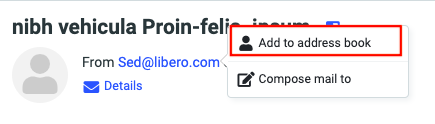
- L'adresse électronique sera automatiquement ajoutée à votre carnet d'adresses.
Une fois le contact créé, vous pouvez afficher le contact puis cliquer sur l'onglet Groupes afin d'assigner le contact à un ou plusieurs groupes. Passez dans les groupes dans lesquels vous voulez ajouter ce contact. Tous les contacts sont ajoutés par défaut au groupe Contacts, mais ils peuvent être ajoutés à autant d'autres groupes que vous souhaitez.
Retour en haut
Comment puis-je sélectionner plusieurs contacts ?
- Accéder à la liste de contacts.
-
Cliquez sur le bouton Sélectionner situé en haut de la liste des contacts.
-
Utilisez la case à cocher qui apparaît à côté de chaque contact pour en sélectionner ou en désélectionner.
Remarque : Le volet de détails des contacts n'affiche pas les informations pour une sélection multiple.
-
Déplacez les contacts dans un groupe pour un usage futur, ou sélectionnez Rédiger dans la barre latérale pour commencer un courriel adressé aux contacts sélectionnés.
Retour en haut
Comment puis-je rechercher des contacts ?
La recherche basique située en haut de la liste de contacts utilise le nom affiché, l'adresse électronique, le prénom, le nom de famille et tous les champs. Si vous souhaitez effectuer une recherche avancée,
-
Cliquez sur Contacts.
-
Sélectionnez Rechercher dans la barre d'outils.
-
Dans la pop-up Recherche avancée, remplissez autant de champs que possible afin de restreindre votre recherche. La recherche avancée vous permettra d'effectuer une recherche dans tous les champs des cartes des contacts, et toutes les informations entrées lors de la recherche seront conservées si vous devez basculer entre les onglets.
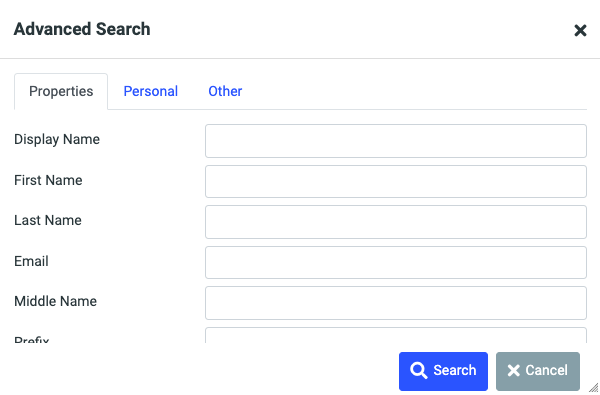
-
Cliquez sur Rechercher et les contacts correspondant à vos critères de recherche apparaissent dans le volet de la liste de Contacts.
Retour en haut
Utiliser des groupes dans les Contacts
Comment puis-je créer un groupe ?
Les groupes sont un excellent moyen pour créer une liste de contacts auxquels vous voulez envoyer le même courriel, pour un accès rapide et un envoi facile. La Liste des Groupes est affichée par ordre alphabétique, et les contacts peuvent être ajoutés dans plusieurs groupes à la fois
.
-
En haut du volet Groupes, cliquez sur les trois points verticaux afin d'accéder au menu.
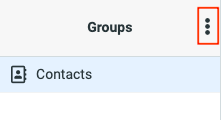
-
Sélectionnez Ajouter un groupe.
- Sur la pop-up, entrez le nom du nouveau groupe dans le champ de texte.
-
Cliquez sur Enregistrer.
Retour en haut
Comment puis-je ajouter un ou plusieurs contacts à un groupe ?
Vous pouvez ajouter des contacts à un groupe en affichant le contact, puis en sélectionnant le groupe auquel vous souhaitez assigner le contact, ou alors vous pouvez sélectionner un ou plusieurs contacts et les faire glisser dans le groupe.
- Faire glisser un contact depuis un groupe vers un autre aura pour effet d'en créer une copie dans le nouveau groupe.
- Vous pouvez faire glisser le même contact dans différents groupes.
- Vous pouvez faire glisser plusieurs contacts en même temps.
Pour ajouter un ou plusieurs contacts à un groupe :
- Accéder à la Liste de contacts.
-
Cliquez sur Sélectionner et sélectionnez les contacts que vous souhaitez ajouter à un groupe.
-
Glissez et déposez les contacts dans le groupe, ou cliquez sur Plus et Assigner au groupe.
Retour en haut
Comment puis-je supprimer des contacts dans un groupe ?
Remarque : Il n'est pas possible de supprimer un contact du groupe Contacts.
- Dans la liste des Groupes, cliquez sur le groupe que vous souhaitez éditer.
-
Cliquez sur Sélectionner puis choisissez les contacts que vous souhaitez supprimer de la liste des contacts.
-
Sélectionnez Plus.
-
Choisissez Supprimer du groupe.
Retour en haut
Comment puis-je renommer ou supprimer un groupe ?
- Localiser le groupe dans les Contacts.
- Cliquez sur le bouton du menu (trois points verticaux en haut du menu Groupes).
-
Sélectionnez Renommer le groupe ou Supprimer le groupe.
-
Pour renommer un groupe, entrez le nouveau nom et sélectionnez Enregistrer. Le nouveau nom apparaîtra dans la liste des groupes par ordre alphabétique.
-
Si vous supprimez le groupe, sélectionnez Supprimer dans la pop-up de confirmation qui s'affiche.
Importer des contacts
Puis-je importer des contacts ?
Webmail vous permet d'importer une liste de contacts provenant d'un autre logiciel de messagerie, au format vCard ou CSV.
-
Allez sur Contacts.
-
Cliquez sur Importer dans la barre d'outils du haut.
-
Dans la fenêtre pop-up Importer des contacts, cliquez sur Choisir un fichier puis sélectionnez le fichier vCard ou CSV que vous souhaitez téléverser.
-
Sélectionnez le bouton Ouvrir.
-
Choisissez le groupe qui contiendra les nouveaux contacts depuis la liste déroulante Importer les affectations de groupe. Si vous ne sélectionnez pas cette option, les contacts ne seront importés que dans le groupe Contacts.
-
Sélectionnez si vous souhaitez Remplacer entièrement votre carnet d'adresses par cette importation.
-
Cliquez sur Importer.
-
Lorsque vous avez reçu la confirmation, fermez la fenêtre d'Importation des contacts en cliquant sur le X dans le coin en haut à gauche.
Retour en haut
Calendrier
Qu'est-ce que la composante Calendrier ?
La composante Calendrier vous permet de créer et de visualiser des calendriers. La composante Calendrier comprend :
-
Jour : Affiche les évènements de votre calendrier jour par jour.
-
Semaine : Les évènements de votre calendrier sont affichés par semaine.
-
Mois : Affiche les évènements de votre calendrier au format mois par mois.
-
Agenda : Affiche vos évènements à venir.
-
Création d'évènement : Vous permet de créer et de modifier des évènements ponctuels ou récurrents avec des rappels.
-
Partage de calendrier : Rend votre calendrier visible pour d'autres utilisateurs, avec ou sans droits de modification.
Comment puis-je ajouter un nouveau calendrier ?
-
Cliquez sur l'onglet Calendrier.
-
Sélectionnez l'icône du Menu (trois points verticaux).
-
Choisissez Ajouter un calendrier.
- Choisissez un nom et une couleur pour votre nouveau calendrier.
-
Cliquez sur Enregistrer.
Retour en haut
Comment puis-je éditer un calendrier ?
-
Cliquez sur l'onglet Calendrier.
-
Sélectionnez le calendrier que vous souhaitez éditer, et choisissez Éditer/partager le calendrier depuis l'icône duMenu ou faites un double-clic sur le calendrier que vous souhaitez éditer.
- Dans la pop-up des propriétés du calendrier, éditez le nom ainsi que la couleur du calendrier.
-
Sélectionnez Enregistrer.
Comment puis-je supprimer un calendrier ?
-
Cliquez sur l'onglet Calendrier.
- Sélectionner le calendrier que vous voulez supprimer.
-
Dans l'icône du Menu (trois points verticaux), choisissez Supprimer le calendrier.
-
Dans la pop-up de confirmation, sélectionnez Supprimer pour confirmer.
Comment puis-je ajouter un évènement à mon calendrier ?
Un évènement est tout ce que vous souhaitez prévoir dans votre calendrier, par exemple une réunion ou un rendez-vous.
Remarque : Il est possible d'ajouter plus d'un évènement à un même créneau horaire.
-
Cliquez sur Créer ou cliquez sur la date à laquelle vous souhaitez ajouter un évènement dans le Calendrier.
-
Remplissez les champs de l'onglet Résumé .
-
Résumé : Le texte qui apparaîtra dans le créneau du calendrier.
-
Lieu : L'endroit où l'évènement aura lieu.
-
Calendrier : Utilisez le menu déroulant pour choisir le calendrier dans lequel vous souhaitez programmer l'évènement.
-
Date de début et Date de fin : Cliquez sur les champs et sélectionnez une date ou un intervalle de temps pour l'évènement. Si Toute la journée n'est pas coché, vous pouvez spécifier l'heure de début et celle de fin.
-
Description : Entrez toutes les informations supplémentaires que vous souhaitez préciser à propos de cet évènement.
-
Rappel : Configurer une notification de rappel.
-
Catégorie : Choisir entre Personnel, Travail, Famille ou Vacances.
-
Statut : Définissez le statut de l'évènement entre Confirmé, Annulé ou Provisoire.
-
Apparaître comme : Choisissez Occupé, Libre, ou Provisoire dans le menu.
-
Priorité : Définissez la priorité.
-
Confidentialité : Choisissez entre Public, Privé et Confidentiel.
-
URL : Ajoutez une URL à l'évènement.
-
Si vous le souhaitez, cliquez sur l'onglet Récurrence et complétez les champs suivants :
-
Répéter : Choisissez si vous voulez créer un évènement récurrent ainsi que la fréquence à laquelle vous souhaitez qu'il se répète : Jamais, Quotidienne, Hebdomadaire, Mensuelle, Annuelle ou À certaines dates.
-
Tous les : Définissez la fréquence à laquelle vous voulez que l'évènement soit répété, par exemple, toutes les deux semaines.
-
Le : Définit le moment auquel vous souhaitez que l'évènement ait lieu, par exemple le jour de la semaine ou le jour du mois.
-
Jusqu'à : Définissez une date de fin pour la récurrence.
-
Vous pouvez éventuellement cliquer sur l'onglet Participants pour inviter d'autres participants à l'évènement.
-
Le cas échéant, cliquez sur l'onglet Pièces jointes et ajoutez une pièce jointe.
-
Cliquez sur Enregistrer.
Retour en haut
Comment puis-je éditer un évènement ?
- Cliquez sur l'évènement que vous voulez modifier.
-
Cliquez sur Éditer.
- Réaliser des modifications sur n'importe quel champ modifiable de n'importe quel onglet. Les corrections apportées aux évènements récurrents seront appliquées à tous les évènements.
-
Cliquez sur Enregistrer.
Comment puis-je supprimer un évènement ?
- Cliquez sur l'évènement que vous voulez supprimer.
-
Sélectionnez Supprimer.
-
Dans le pop-up de confirmation, cliquez sur Ok pour confirmer.
Retour en haut
Paramètres
Qu'est-ce que la composante Paramètres ?
La composante Paramètres vous permet de configurer les paramètres généraux pour chacune des composantes de la boîte de courriels (par exemple les préférences d'affichage et de langue), les paramètres de messagerie (configuration, réponses automatiques, signature, listes Autoriser et Bloquer ainsi que les options de transfert), ainsi que les paramètres des spams.
Retour en haut
Options et localisations des paramètres
Cartographie des préférences
|
Interface de l'Utilisateur
|
Langue
Fuseau horaire
Format de l'heure
Format de la Date
Jolies dates (aujourd'hui, hier, etc.)
|
Taux d'actualisation
Traiter les pop-ups comme des fenêtres standard
Inscrire le gestionnaire de protocole pour mailto : liens
|
|
Affichage de la Boîte de Courriel
|
Marquer les messages comme lus
Sur demande pour les accusés de réception
Développer les fils de discussion
|
Lignes par page
Chercher des nouveaux messages dans tous les dossiers
|
|
Afficher les Messages
|
Ouvrir le message dans une nouvelle fenêtre
Afficher l'adresse électronique avec le nom affiché
Afficher en HTML
Autoriser les services à distance
Afficher les images jointes sous le message
|
Après suppression/déplacement d'un message, afficher le message suivant
Afficher les émoticônes en texte brut
Caractère par défaut défini
|
|
Rédiger des Messages
|
Rédiger dans une nouvelle fenêtre
Rédiger des messages en HTML
Brouillon enregistré automatiquement
Toujours demander un accusé de réception
Placez les réponses dans le dossier du message auquel vous répondez
Lorsque vous répondez
Renvoi de message
Police par défaut du message HTML
Action par défaut Répondre à tous
Dans l'éditeur HTML, 'entrée' correspond à une nouvelle ligne et non à un nouveau paragraphe
Activer les émoticônes
Options de signature
Ajouter automatiquement la signature
Placer la signature sous le message cité
|
Lors de la réponse, supprimer la signature originelle du message
Forcer la séparation standard dans les signatures
Vérifier l'orthographe avant d'envoyer un message
Ignorer les mots contenant des symboles
Ignorer les mots écrits entièrement en lettres majuscules
Options avancées
Noms des pièces jointes
Utilisez l'encodage MIME pour des caractères 8-bit
Enregistrer (temporairement) le stockage local du navigateur
|
|
Contacts
|
Carnet d'adresses par défaut
Lister les contacts en tant que
Colonne de tri
|
Lignes par page
Ignorer les adresses électroniques alternatives en saisie automatique
|
|
Dossiers Spéciaux
|
Afficher les vrais noms des dossiers spéciaux
Brouillons
|
Éléments envoyés
Spam
Corbeille
|
|
Paramètres du Serveur
|
Marquer le message comme lu à la suppression
Signaler le message pour suppression au lieu de le supprimer
Ne pas afficher les messages supprimés
Si le déplacement des messages vers la Corbeille échoue, supprimez-les
|
Supprimer directement les messages placés dans le Spam
Vider la poubelle à la déconnexion
Compacter la Boîte de réception lors de la déconnexion
|
|
Calendrier
|
Affichage par défaut
Créneaux par heure
Premier jour de la semaine
Première heure affichée
Heures ouvrées
Couleur de l'évènement
Paramétrage du rappel par défaut
Créer de nouveaux évènements dans
|
Afficher les numéros de semaine
Le message est traité après une invitation ou une mise à jour
Couleurs des catégories
Afficher le calendrier des anniversaires
Depuis quel carnet d'adresses
Paramètres des rappels d'anniversaire
|
Retour en haut
Dossiers
Vous permet de gérer les dossiers de votre boîte de messagerie. Vous pouvez sélectionner les dossiers que vous voulez afficher, puis créer, renommer ou supprimer des dossiers personnels (mais pas les dossiers système).
Identités
Cette section vous permet d'établir le :
- Le nom qui apparaît sur les courriels sortants
- Le nom d'Organisation qui est affiché
- Adresse Répondre à
- La signature qui apparait dans tous les messages envoyés
Réponses
Cette section vous permet de créer et d'enregistrer du texte que vous pouvez utiliser en répondant à des messages.
Retour en haut
Autres comptes
Cette section vous permet d'ajouter un autre compte de courrier électronique qui sera affiché dans votre boîte de réception Webmail.
Mot de passe
Cette section vous permet de changer le mot de passe de votre compte et de paramétrer des mesures de sécurité supplémentaires, comme l'authentification à deux facteurs et le mot de passe spécifique à l'application s'il est activé.
Réponse automatique
Cette section vous permet de créer un message qui sera envoyé en réponse à tous les courriels entrants au cours d'une période donnée, par exemple lorsque vous êtes en congé.
Paramètres des spams
Vous permet de créer des listes d'expéditeurs autorisés ou bloqués.
Retour en haut
Transfert de courriels
Lorsque cette fonction est activée, les messages entrants sont transférés aux destinataires que vous ajoutez dans cette section.
Récupération du mot de passe
Vous permet de définir un numéro de téléphone et une adresse électronique de secours afin de récupérer votre mot de passe par e-mail ou par SMS.
Filtres
Cette section vous permet de définir comment les courriels entrants sont gérés de façon automatique.
Accès externe
Cette section fournit toutes les informations nécessaires pour synchroniser vos courriels, vos contacts ou votre calendrier vers un client externe tel que Mac Mail, Outlook ou Thunderbird.
Retour en haut
Comment puis-je modifier mon mot de passe ?
-
Dans la fenêtre Paramètres, cliquez sur Mot de passe.
-
Entrez votre mot de passe actuel dans le champ Mot de passe actuel.
-
Entrez votre nouveau mot de passe dans le champ Nouveau mot de passe.
-
Entrez à nouveau votre nouveau mot de passe dans le champ Nouveau mot de passe (encore).
-
Cliquez sur Enregistrer.
Retour en haut
Comment puis-je activer ou désactiver mon alerte de congés ou d'absence du bureau ?
Afin d'activer une alerte de congés ou d'absence du bureau, vous devez paramétrer un message de réponse automatique.
-
Dans l'onglet Paramètres, cliquez sur Réponse automatique.
-
Dans le champ Texte de la Réponse Automatique, entrez le message que vous souhaitez envoyer automatiquement en réponse à tous vos courriels entrants.
-
Cochez la case Activé.
-
Dans le champ Intervalle, entrez le nombre de jours avant que le même destinataire ne reçoive à nouveau le message de réponse automatique. En l'absence de spécification, l'intervalle par défaut est d'un jour.
-
Cliquez sur le champ Date de fin, puis sélectionnez la date à laquelle vous souhaitez arrêter d'envoyer le message de réponse automatique.
-
Cliquez sur Enregistrer.
Pour désactiver la réponse automatique
-
Dans l'onglet Paramètres, cliquez sur Réponse automatique.
-
Retirez la croix de la case Activé.
-
Cliquez sur Enregistrer.
Retour en haut
Comment puis-je activer et désactiver ma signature de courriel ?
-
Dans l'onglet Paramètres, cliquez sur Identités.
-
Sélectionnez votre compte courriel ou Créer.
-
Dans le champ Signature, entrez la signature qui apparaîtra à la fin de tous les messages sortants.
Remarque : Si vous envoyez principalement des messages au format HTML, vous pouvez activer l'option HTML qui vous permet d'ajouter une mise en forme à votre signature.
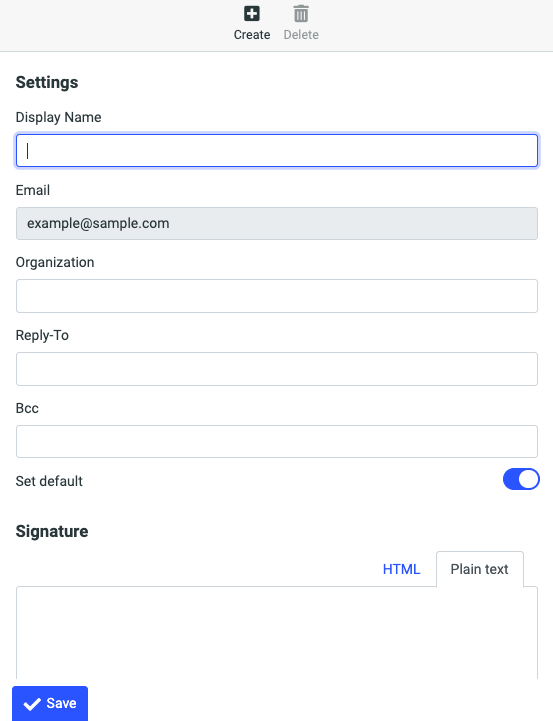
-
Cliquez sur Enregistrer.
Pour désactiver une signature de courriel
-
Dans la fenêtre des Paramètres, cliquez sur Identités.
- Sélectionnez votre compte.
-
Supprimer le texte qui se trouve dans le champ de texte Signature.
-
Cliquez sur Enregistrer.
Retour en haut
Que sont les Filtres de courriels ?
Un filtre est un jeu de conditions que vous définissez pour traiter automatiquement les courriels entrants. Vous pouvez définir des filtres pour trier les courriels entrants dans différents dossiers, supprimer des messages indésirables ou transférer des messages vers d'autres comptes de courriel. L'action que vous définissez est activée lorsqu'un courriel entrant correspond aux règles que vous créez.
Dans l'en-tête du message, Webmail peut analyser les champs suivants : Sujet, De, À, taille, et un métacaractère que vous pouvez définir.
Les champs peuvent être évalués selon les conditions suivantes : contient ou ne contient pas, est égal ou n'est pas égal à, existe ou n'existe pas et correspond à cette expression ou pas. Vous définissez la valeur de la condition.
Qu'est-ce que le balisage avec le signe plus et comment puis-je l'utiliser avec des filtres ?
Le balisage avec le signe plus vous permet d'identifier et de filtrer les courriels entrants selon une balise que vous ajoutez à votre adresse électronique lorsque vous la donnez à un individu, un groupe ou une entreprise.
Afin d'utiliser le balisage avec le signe plus, il vous suffit d'ajouter à votre adresse électronique un signe plus (+) après votre nom—mais avant le symbole @—suivi d'un texte identificateur. Vous pouvez établir des règles de filtrage afin de reconnaître les courriels envoyés à l'adresse marquée et les déplacer vers un dossier spécifique.
Grâce à la fonction balisage avec le signe plus, vous saurez également si votre adresse électronique a été vendue à une tierce partie. Si vous commencez à recevoir des courriels indésirables ou des spams, adressés à votre adresse électronique balisée du signe plus, vous saurez que votre adresse électronique a été vendue, et vous pouvez facilement créer une règle de filtrage supprimant tous les prochains courriels envoyés à l'adresse marquée.
Retour en haut
Comment puis-je ajouter ou supprimer des filtres sur les courriels ?
Pour ajouter un filtre
-
Dans la liste des Paramètres, cliquez sur Filtres.
-
Cliquez sur Créer depuis la barre d'outils.
-
Dans le champ Nom du filtre, entrez un nom pour votre filtre.
-
Dans Portée, sélectionnez les cas dans lesquels vous voulez que le filtre agisse.
- Correspond à toutes les règles suivantes
- Correspondant à une des règles suivantes
- Tous les messages
-
Spécifier les Règles :
- Dans la première liste déroulante, sélectionnez la zone du message que vous souhaitez évaluer (De, Objet, À, etc.).
- Dans la liste déroulante suivante, sélectionnez une condition (contient, ne contient pas, etc.).
- Dans le champ de texte, entrez une valeur que le filtre comparera pour évaluer les courriels entrants.
-
Cliquez sur le signe Plus (+) pour ajouter des règles supplémentaires, sur l'Engrenage pour définir les paramètres de la règle, ou sur la Corbeille pour supprimer une règle.
-
Dans la section Actions, sélectionnez de quelle manière le filtre doit traiter les messages qui correspondent aux critères que vous avez définis :
- Déplacer le message vers
- Rediriger le message vers
- Abandonner le message
- Supprimer le message
- Conserver le message dans la Boîte de réception
- Arrêter d'évaluer les règles
-
Cliquez sur le signe Plus (+) pour ajouter des actions supplémentaires ou sur la Corbeille pour supprimer une action.
-
Cliquez sur Enregistrer.
Supprimer un filtre existant
-
Cliquez sur Paramètres, et sélectionnez Filtres.
- Sous la Liste des Filtres existante, puis sélectionnez le filtre que vous souhaitez supprimer.
-
Cliquez sur l'icône Actions puis choisissez Supprimer.
-
Le filtre est supprimé de la liste Filtres.
Pour désactiver un filtre
-
Cliquez sur Paramètres, et sélectionnez Filtres.
-
Dans la liste des Filtres existants, cliquez sur le filtre que vous souhaitez sélectionner.
-
Cliquez sur l'icône Actions en forme d'engrenage, puis choisissez Activer/désactiver le filtre.
Autrement, dans le volet Définition du filtre, basculez sur Filtre désactivé et cliquez sur Enregistrer.
-
Le filtre est grisé dans la liste Filtres et ne fonctionnera pas, mais peut être réactivé plus tard.
Retour en haut
Comment puis-je ajouter ou supprimer un autre compte de courriel ?
-
Dans l'onglet Paramètres, sélectionnez Autres comptes.
-
Cliquez sur Ajouter.
- Complétez l'adresse électronique, le nom de l'utilisateur, le mot de passe, l'adresse du serveur, le port du serveur et si le chiffrement SSL doit être utilisé, selon votre fournisseur de messagerie.
-
Cochez la case Laisser une copie du message sur le serveur si vous souhaitez laisser vos courriels lus sur l'autre serveur.
-
Depuis la liste déroulante Dossier par défaut, choisissez le dossier dans lequel vous voulez enregistrer les courriels récupérés depuis l'autre compte.
-
Sélectionnez l'option Tester la connexion pendant la sauvegarde si vous souhaitez tester la connexion avec ce compte lorsque vous sauvegardez la configuration.
-
Sélectionnez l'option Importer les anciens messages si vous voulez importer tous les messages existants sur votre compte. Si vous ne sélectionnez pas cette option, seuls les nouveaux messages non lus seront importés.
-
Cliquez sur Soumettre.
Retour en haut
Comment puis-je paramétrer une liste d'expéditeurs autorisés ou bloqués ?
Les listes des expéditeurs autorisés et bloqués vous permettent de créer une liste d'expéditeurs qui seront autorisés automatiquement en contournant votre filtre de spams ou qui seront automatiquement bloqués avant d'arriver dans votre boîte de réception.
Les adresses se trouvant dans vos Contacts sont considérées comme étant dans votre liste des expéditeurs autorisés même si les contacts ne sont pas affichés dans la liste des expéditeurs autorisés. Si vous ajoutez à votre liste d'expéditeurs bloqués une adresse qui se trouve également dans vos Contacts, l'adresse sera bloquée, car la liste d'expéditeurs bloqués est prioritaire par rapport à vos Contacts.
La liste des expéditeurs autorisés et bloqués utilise l'étoile (*) comme métacaractère, ce qui vous permet de bloquer ou d'autoriser tout courriel provenant d'un domaine spécifique. Il est recommandé de les utiliser avec précaution car vous pourriez accidentellement bloquer chaque courriel envoyé par exemple de *@gmail.com.
Vous pouvez ajouter jusqu'à 1000 entrées dans chacune des listes autorisés et bloqués.
Pour rectifier les listes des expéditeurs autorisés ou bloqués
-
Dans l'onglet Paramètres, cliquer sur Paramètres des spams.
-
Ajoutez ou supprimez l'adresse électronique sur une ligne séparée du champ de texte de la liste des Expéditeurs autorisés ou de la liste des Expéditeurs bloqués.
Remarque : Si vous souhaitez bloquer un domaine entier, utilisez l'étoile (*) pour représenter un métacaractère avant le symbole arobase (@).
-
Sélectionnez Enregistrer lorsque vous avez terminé.
Retour en haut
Administrateur
Qu'est-ce que la composante Administrateur ?
La composante Administrateur permet aux administrateurs du domaine d'administrer les comptes de courrier électronique. Ils peuvent exécuter des tâches administratives courantes sur les comptes de courrier électronique, comme réinitialiser les mots de passe, créer des utilisateurs, en supprimer ou les modifier. Les administrateurs de domaine peuvent aussi ajouter/supprimer des groupes de travail et des administrateurs de groupe de travail, gérer leur domaine et lui attribuer une marque.
Retour en haut
Gérer les utilisateurs
Remarque : Les tâches de cette section ne sont accessibles qu'aux administrateurs de domaine.
Comment puis-je créer un nouvel utilisateur ?
-
Cliquez sur Administrateur.
-
Cliquez sur Ajouter un utilisateur.
Remarque : Tous les champs sont désactivés tant que vous n'avez pas fini de remplir le champ Utilisateur et appuyé sur entrer.
-
Remplissez les champs comme exposé dans le tableau ci-dessous puis cliquez sur Créer ou Créer & Répéter. Si vous cliquez sur Créer & Répéter, le nouvel utilisateur est créé, et la fenêtre Ajouter un Utilisateur reste ouverte afin que vous puissiez créer un autre utilisateur.
Remarque : Selon le type d'utilisateur que vous créez, il se peut que vous ne voyiez pas tous ces champs.
Retour en haut
Paramètres de Base
|
Champ
|
Description
|
Obligation
|
|
Type
|
Dans la liste déroulante, choisissez le type de compte : Boîte de Messagerie, Transfert, ou Filtre.
- Boîte de courriel : Ceci est une boîte de courriel classique.
- Transfert : transfère automatiquement les messages vers une autre boîte de courriels spécifiée. Il n'est pas possible d'envoyer des courriels à partir d'un compte utilisateur de transfert uniquement, ni de stocker des messages sur un tel compte.
- Filtre : Bloque les spams mais permet aux messages qui n'en sont pas de transiter vers un compte cible.
|
Requis
|
|
Utilisateur
|
Entrez un nom pour le nouvel utilisateur, puis appuyez sur la touche Entrée.
Les noms peuvent contenir jusqu'à 64 caractères alphanumériques y compris les tirets bas, les traits d'union et les points. Le premier caractère doit être alphanumérique.
Les diacritiques et les caractères spéciaux sont interdits, les traits de soulignement et traits d'union ne peuvent être utilisés en premier caractère, les points ne peuvent servir ni de premier ni de dernier caractère et il n'est pas possible d'utiliser deux points consécutifs.
|
Requis
|
|
Mot de passe
|
Entrez un mot de passe initial pour la boîte de messagerie.
Peut contenir jusqu'à 54 caractères alphanumériques, y compris les caractères spéciaux suivants : ~ ! @ $ % ^ & * ( ) - _ = + / \ ] [ { } : ; > < , . | ? # '.
|
Requis
|
|
Groupe de Travail
|
Dans la liste déroulante, choisissez le groupe de travail auquel le nouveau compte de boîte de messagerie fera partie.
|
Optionnel
|
|
Pseudonymes
|
Entrez les autres noms pour cette boîte de courriel. Les messages envoyés à un pseudonyme sont livrés de la même manière que s'ils avaient été envoyés à la boîte de courriel réelle. Les adresses doivent être séparées par un retour chariot.
|
Optionnel
|
Retour en haut
Envoi & Réception
|
Champ
|
Description
|
Obligation
|
|
Livraison
|
Pour les comptes de boîte de courriel, choisissez si les courriels entrants doivent être dirigés vers la boîte de courriel locale, transférés vers une autre adresse, ou les deux.
Remarque : ce champ n'est pas éditable pour les comptes Filtre ou Transfert.
|
Requis
|
|
Réponse automatique
|
Lorsque cette case est cochée, la réponse automatique est activée.
|
Optionnel
|
|
Limite SMTP
|
Le nombre maximal de messages qu'un utilisateur peut envoyer sur une période de 24 heures.
|
Pas modifiable
|
|
Quota (Mo)
|
Spécifiez la taille de stockage maximale pour la boîte de courriels. Le réglage appliqué par défaut est celui du domaine.
|
Requis pour les comptes de boîte de courriel
|
|
Recevoir
|
Depuis la liste déroulante, choisissez si l'utilisateur peut recevoir des courriels.
|
Requis
|
|
IMAP4
|
Dans la liste déroulante, choisissez si l'utilisateur peut se connecter avec un client IMAP4.
|
Requis
|
|
POP3
|
Dans la liste déroulante, choisissez si un utilisateur peut ou non se connecter avec un client POP3.
|
Requis
|
|
Envoyer
|
Dans la liste déroulante, choisissez si l'utilisateur peut envoyer des courriels.
|
Requis
|
|
Webmail
|
Dans la liste déroulante, choisissez si l'utilisateur peut recevoir des courriels par le biais de Webmail.
|
Requis
|
|
Webmail Envoi
|
Dans la liste déroulante, choisissez si l'utilisateur peut envoyer des courriels avec Webmail.
|
Requis
|
Retour en haut
Transférer
|
Champ
|
Description
|
Obligation
|
|
Répondre-À
|
Les réponses aux messages transférés sont automatiquement adressées à l'adresse spécifiée.
|
Optionnel
|
|
Préfixe du Sujet
|
Entrez une balise qui sera ajoutée à la ligne Objet des courriels transférés.
|
Optionnel
|
|
Restreint
|
Lorsque cette case est cochée, tous les mails provenant d'un utilisateur qui n'est pas listé dans la zone de saisie du Transfert sont rejetés.
|
Optionnel
|
|
Destinataires
|
Entrez les adresses électroniques auxquelles vous voulez envoyer le courriel à faire suivre. Entrez les adresses électroniques complètes sur des lignes séparées.
Lorsqu'une personne envoie un message à un utilisateur qui a activé le Transfert, toutes les personnes de la liste reçoivent le message. Si une adresse est spécifiée dans Répondre à, lorsque l'un des destinataires répond au message transféré, le message de réponse est adressé à l'utilisateur spécifié dans Répondre à. Cette caractéristique est utile pour les listes de courriels afin que les réponses soient adressées à la liste plutôt qu'à l'expéditeur.
|
Optionnel
|
Retour en haut
Réponse automatique
|
Champ
|
Description
|
Obligation
|
|
Activé
|
Cliquez pour cocher cette case afin d'activer la réponse automatique.
|
Optionnel
|
|
Intervalle
|
Entrez le nombre de jours avant que le même destinataire ne reçoive à nouveau le message de réponse automatique.
|
Optionnel
|
|
Date de Fin
|
Entrez le dernier jour et la dernière heure de validité du message de réponse automatique. Le format requis est AAAA-MM-JJ.
|
Optionnel
|
|
Texte de la Réponse Automatique
|
Le texte du message envoyé lorsque la réponse automatique est activée.
|
Optionnel
|
Retour en haut
Paramètres des spams
|
Champ
|
Description
|
Obligation
|
|
En-Tête des Spams
|
Entrez le texte que vous souhaitez ajouter à l'en-tête des courriers indésirables. Le format doit débuter avec une lettre capitale, mais peut être suivi de n'importe quoi, par exeample, X-Spam : Pourriel détecté.
|
Optionnel
|
|
Balise de Pourriel
|
Spécifiez le signe ajouté au sujet de tous les courriers indésirables.
Si Utiliser la valeur par défaut est coché, la balise utilisée est celle qui a été spécifiée pour le domaine.
|
Optionnel
|
|
Dossier Pourriels
|
Dans la liste déroulante, choisissez le dossier dans lequel vous souhaitez que le pourriel soit livré. Le dossier par défaut est le dossier Pourriels.
|
Optionnel
|
|
Niveau de blocage des spams
|
Dans la liste déroulante, choisissez le niveau d'agressivité du filtre anti-spam.
Si vous choisissez un autre niveau que Normal, le moteur de filtrage sera plus agressif lors de l'identification des courriels comme étant des spams, et cela peut causer davantage de faux résultats positifs. Si vous ne spécifiez pas de niveau de filtrage, le compte utilise les paramètres du domaine, de l'entreprise ou les paramètres généraux.
|
Optionnel
|
|
Rejeter le spam
|
Si cette case est cochée, tous les messages entrants présumés indésirables sont rejetés, plutôt que d'être mis en quarantaine ou marqués.
|
Optionnel
|
|
Autoriser
|
Entrez les domaines et les adresses électroniques qui sont considérées comme étant sures pour cet utilisateur. Lorsque des messages reçus proviennent d'une adresse de cette liste, ils sont toujours placés dans la Boîte de réception de l'utilisateur.
Assurez-vous que chaque entrée soit bien sur une ligne séparée. Vous pouvez ajouter jusqu'à 1000 entrées dans cette liste, et vous pouvez utiliser jusqu'à cinq métacaractères (*) dans n'importe quelle entrée.
Remarque : les adresses se trouvant dans le carnet d'adresses de l'utilisateur sont considérées par défaut comme étant dans la liste Autoriser de cet utilisateur, même si les entrées du Carnet d'Adresses ne sont pas affichées dans la liste Autoriser.
|
Optionnel
|
|
Bloquer
|
Entrez les domaines et adresses électroniques que vous souhaitez ajouter à la liste noire pour cet utilisateur. Lorsque des messages proviennent de n'importe laquelle des adresses de cette liste, ils sont systématiquement considérés comme des spams. Assurez-vous que chaque entrée soit bien sur une ligne distincte, séparée par un retour chariot. Vous pouvez ajouter jusqu'à 1000 entrées à la liste, et vous pouvez utiliser jusqu'à cinq métacaractères pour n'importe quelle entrée.
Important : Si une entrée du Carnet d'adresses est ajoutée à la Liste noire, l'adresse sera toujours bloquée. Autrement dit, la Liste noire est prioritaire par rapport au Carnet d'adresses.
|
Optionnel
|
Retour en haut
Webmail & Métadonnées
|
Champ
|
Description
|
Obligation
|
|
Marque
|
La marque que vous sélectionnez détermine l'aspect et le comportement de l'interface de l'utilisateur de Webmail. Choisissez une marque dans la liste déroulante, seulement si vous voulez que le compte de l'utilisateur utilise une marque différente de celle du domaine.
Remarque : si vous utilisez ce champ pour assigner la marque du domaine à chaque utilisateur, puis que vous modifiez cette marque, cela ne se verra pas au niveau de l'utilisateur car les paramètres de la marque de l'utilisateur outrepassent les paramètres de la marque du domaine.
|
Optionnel
|
|
Langue
|
Dans la liste déroulante, choisissez la langue dans laquelle la boîte de courriel sera affichée lorsque le propriétaire se connecte à son compte pour la première fois. L'utilisateur peut modifier la langue au niveau de la boîte de courriel s'il souhaite la voir dans une autre langue. Dans la liste déroulante, choisissez la langue de l'interface Webmail.
|
Requis
|
|
Fuseau horaire
|
Dans la liste déroulante, choisissez le fuseau horaire appliqué à la boîte de messagerie. L'utilisateur peut modifier le fuseau horaire au niveau de sa boîte de messagerie s'il souhaite en utiliser un autre.
|
Requis
|
|
Maximum Carnet d'adresses
|
Le nombre maximal de groupes et de contacts que l'utilisateur peut enregistrer dans son carnet d'adresses. Ce paramètre ne peut pas être modifié.
|
Optionnel
|
|
Nom
|
Entrez le nom et le prénom du/de la propriétaire de la boîte de messagerie.
|
Optionnel
|
|
Titre
|
Le cas échéant, entrez un titre pour l'utilisateur.
|
Optionnel
|
|
Téléphone
|
Entrez le numéro de téléphone de l'utilisateur.
|
Optionnel
|
|
Fax
|
Entrez le numéro de fax de l'utilisateur.
|
Optionnel
|
Retour en haut
Comment puis-je visualiser et modifier les utilisateurs ?
-
Cliquez sur Administrateur puis cliquez sur Utilisateurs.
-
Pour rechercher des utilisateurs spécifiques, entrez les critères de recherche dans le champ Utilisateur en haut de la page, puis cliquez sur Rafraîchir. Vous pouvez entrer le nom exact de l'utilisateur que vous recherchez, et vous pouvez utiliser un métacaractère. Ou alors, vous pouvez choisir de ne visualiser que certains types. Dans la zone Type en haut de la page et décocher une ou plusieurs des cases.
- Cliquez sur un utilisateur afin de visualiser et de modifier les propriétés qui lui sont associées.
-
Cliquez sur Mettre à Jour.
-
Pour une explication relative à la plupart des champs affichés, consultez Comment puis-je créer un nouvel utilisateur ?". Lorsque vous visualisez les détails d'un utilisateur qui a déjà été créé, les sections et champs suivants sont aussi affichés.
Retour en haut
Paramètres de Base
|
Champ
|
Description
|
|
Statut
|
Indique l'état actuel du compte :
-
Actif : Le compte est disponible, et tous les services utilisables sont activés.
-
Suspendu : Une partie du compte a été suspendu, généralement la capacité à envoyer des messages. Ceci est probablement dû au fait que l'utilisateur est suspecté d'envoyer beaucoup de spams.
-
Limite Smtp : Le compte a atteint la limite SMTP disponible, et ne peut plus envoyer de messages avant l'heure affichée sur le graphique de Disponibilité d'Envoi.
-
Quota : Le compte a atteint la limite de quota disponible. Il n'est pas possible de recevoir ou de stocker des messages tant que des messages et/ou fichiers n'ont pas été supprimés afin de libérer de l'espace de stockage.
|
Retour en haut
Outils & Statut
|
Champ
|
Description
|
|
Renommer l'Utilisateur
|
Cliquez sur ce lien pour modifier le nom de l'utilisateur.
Attention : Si vous renommez un utilisateur, tout l'historique qui lui est associé sera supprimé et ne pourra plus être restauré via l'outil de restauration des courriels ou celui du carnet d'adresses. Le compte de l'utilisateur renommé commence à constituer son historique (ses sauvegardes) à partir de la date à laquelle vous renommez l'utilisateur, et les informations des courriels et du carnet d'adresses ne peuvent être restaurées qu'à partir de ce nouvel historique.
|
|
Déconnecter l'Utilisateur
|
Cliquez sur ce lien pour mettre fin à toutes les sessions actives IMAP et POP de l'utilisateur.
|
|
Dernière Connexion
|
La dernière fois que l'utilisateur s'est connecté.
|
|
Quota
|
Le nombre de mégaoctets que l'utilisateur utilise actuellement ainsi que le nombre actuel de messages que l'utilisateur détient sur son compte.
Remarque : Les messages du dossier Pourriels ne sont pas compris dans ce total.
|
|
Carnet d'adresses
|
Le nombre total de contacts et de groupes que l'utilisateur a dans son carnet d'adresses.
|
|
Disponibilité d'Envoi
|
Le nombre maximal de messages que l'utilisateur peut envoyer à chaque période spécifiée. Ces informations sont utiles si l'utilisateur souhaite envoyer un grand nombre de messages et a besoin de savoir quand et combien de messages il sera autorisé à envoyer.
|
Retour en haut
Comment puis-je suspendre un utilisateur ?
La raison la plus fréquente de vouloir suspendre un utilisateur est qu'il soit suspecté d'envoyer beaucoup de spams. Vous pouvez suspendre un ou plusieurs services pour atteindre l'état suspendu qui correspond le mieux à vos besoins professionnels. Les services que vous voyez dépendent du type du compte de l'utilisateur.
Remarque : Les utilisateurs suspendus sont toujours facturés.
Pour suspendre les services de l'utilisateur
-
Cliquez sur Administrateur, puis cliquez sur Utilisateurs.
-
Afin de réduire votre recherche, dans le champ de texte Utilisateur, saisissez une partie du nom ou le nom entier de l'utilisateur dont vous voulez supprimer la boîte de courriels. Vous pouvez également sélectionner le groupe de travail auquel appartient l'utilisateur depuis la liste déroulante Groupe de travail, et sélectionner le type de compte dans les options Type. Cliquez sur Filtre.
Tous les utilisateurs qui répondent à votre critère sont affichés.
- Cliquez sur l'utilisateur pour lequel vous voulez suspendre les services.
-
Dans la section Envoi & Réception, choisissez Suspendu dans la liste déroulante concernée, puis cliquez sur Mettre à jour.
|
Service Suspendu
|
Résultat
|
|
Recevoir
|
L'utilisateur peut accéder à ses courriels existants via un client de messagerie, les messages peuvent être rédigés et envoyés mais plus aucun courriel ne sera reçu.
|
|
IMAP4
|
La connexion au compte utilisateur avec un client de messagerie IMAP4 est refusée.
|
|
POP3
|
La connexion au compte de l'utilisateur à l'aide d'un client POP3 est refusée.
|
|
Envoyer
|
L'utilisateur peut accéder à ses courriels existants par le biais d'un client de messagerie, les messages entrants seront téléchargés mais aucun courriel ne peut être envoyé.
|
|
Webmail
|
La connexion du compte au client de messagerie Webmail est refusée.
|
|
Webmail Envoi
|
L'utilisateur peut recevoir des messages via Webmail mais ne peut pas en envoyer avec Webmail.
|
Retour en haut
Comment puis-je supprimer un utilisateur ?
-
Cliquez sur Administrateur, puis cliquez sur Utilisateurs.
-
Afin de réduire votre recherche, dans le champ de texte Utilisateur, saisissez une partie du nom ou le nom entier de l'utilisateur dont vous voulez supprimer la boîte de courriels. Vous pouvez également sélectionner le groupe de travail auquel appartient l'utilisateur depuis la liste déroulante Groupe de travail, et sélectionner le type de compte dans les options Type. Cliquez sur Filtre.
Tous les utilisateurs qui répondent à votre critère sont affichés.
-
Cochez la case située à côté de la boîte de courriel que vous souhaitez supprimer, puis cliquez sur Supprimer.
Un message de confirmation vous demandera de confirmer que vous souhaitez bien supprimer la boîte de courriel.
-
Cliquez sur Ok pour confirmer la suppression.
Retour en haut
Comment puis-je récupérer un utilisateur qui a été supprimé ?
Si un compte d'utilisateur a été supprimé il y a 30 jours ou moins, vous pouvez le récupérer. Si l'utilisateur n'est pas listé sur la page Utilisateurs Supprimés, il ne peut pas être récupéré. Vous pouvez récupérer un utilisateur en lui réattribuant son nom d'origine, mais seulement si ce nom n'a pas été attribué à un autre utilisateur pendant que ce compte était supprimé.
Pour restaurer les comptes d'utilisateurs
-
Cliquez sur Administrateur, puis cliquez sur Utilisateurs supprimés.
-
Recherchez l'utilisateur que vous souhaitez rétablir dans le champ Utilisateur en haut de la page. Vous pouvez utiliser des métacaractères pour constituer une partie du nom.
-
Cochez les cases situées à côté des utilisateurs que vous souhaitez restaurer.
Le nombre sur le bouton Restaurer la sélection change afin d'indiquer le nombre d'utilisateurs que vous avez sélectionnés.
-
Vérifiez que le champ Restaurer en tant que affiche le bon nom d'utilisateur. Si vous souhaitez restaurer l'utilisateur et le renommer, entrez son nouveau nom dans ce champ de texte.
-
Cliquez sur Restaurer la sélection.
Comment puis-je restaurer le courrier supprimé pour un utilisateur ?
Les courriels supprimés depuis 14 jours ou moins peuvent être restaurés dans le compte de l'utilisateur.
Remarque : Les courriels doivent avoir séjourné sur le compte suffisamment longtemps pour qu'une sauvegarde ait été effectuée, pour pouvoir les récupérer.
Pour restaurer des courriels supprimés
-
Cliquez sur Administrateur, puis cliquez sur Utilisateurs.
-
Recherchez le nom de l'utilisateur que vous voulez restaurer dans le champ Utilisateur en haut de la page. Vous pouvez utiliser des métacaractères pour constituer une partie du nom.
- Cliquez sur l'utilisateur pour qui vous voulez récupérer le courriel.
-
Dans le volet de gauche, sous le nom de l'utilisateur, cliquez sur Restaurer les courriels.
-
Dans la liste déroulante Dossier, choisissez le dossier qui contient le courriel que vous voulez récupérer, puis cliquez sur Rechercher.
-
Cliquez sur la case à cocher située à côté de chaque message que vous voulez restaurer.
Le nombre affiché sur le bouton Restaurer change pour correspondre au nombre de messages que vous avez sélectionnés.
-
Cliquez sur Restaurer.
Retour en haut
Comment puis-je libérer des courriers indésirables pour un utilisateur ?
Les messages indésirables sont mis en quarantaine par les filtres de courriels Webmail. Parfois, un courriel valable sera étiqueté comme indésirable. Vous pouvez restaurer un ou plusieurs messages de la quarantaine, ces messages seront déplacés vers la boîte de réception de l'utilisateur.
Comment libérer des messages placés dans le dossier Pourriels
-
Cliquez sur Administrateur, puis cliquez sur Utilisateurs.
-
Rechercher une partie ou la totalité du nom de l'utilisateur auquel vous souhaitez libérer les messages indésirables dans le champ Utilisateur situé en haut de la page. Vous pouvez utiliser des métacaractères pour constituer une partie du nom.
- Cliquez sur l'utilisateur pour lequel vous voulez libérer les spams.
-
Dans le volet de gauche, sous le nom d'utilisateur, cliquez sur Libérer les spams.
-
Vous pouvez rechercher des messages spécifiques en utilisant les champs De, À, et Objet afin de filtrer les résultats.
- Cochez la case de chaque message que vous souhaitez libérer. Vous pouvez cocher la case en haut de la liste afin de sélectionner toutes les entrées affichées.
-
Cliquez sur Libérer.
Retour en haut
Où puis-je visualiser les données d'utilisation pour un utilisateur ?
Les statistiques d'utilisation sont un résumé de l'utilisation du compte et sont affichées sous forme de graphiques. Les statistiques disponibles peuvent être visionnées résumées sous forme de graphique, ou en instantanés détaillés au format CSV.
-
Cliquez sur Administrateur, puis cliquez sur Utilisateurs.
-
Recherchez une partie du nom ou le nom entier de l'utilisateur que vous souhaitez restaurer, dans le champ Utilisateur en haut de la page. Vous pouvez utiliser des métacaractères pour constituer une partie du nom.
- Cliquez sur l'utilisateur pour lequel vous souhaitez visualiser les données.
-
Sur le volet de gauche, sous le nom de l'utilisateur, cliquez sur Statistiques.
-
Dans la liste déroulante Intervalle, choisissez la période pour laquelle vous souhaitez visualiser des statistiques : Jour, Semaine, ou Mois.
-
À partir de la liste déroulante Type de graphique, choisissez le type de données que vous souhaitez visualiser :
-
Connexions : POP3, IMAP4 et Webmail.
-
Octets des messages : Messages entrants et transférés, en Ko.
-
Compte des messages : livraisons normales, livraisons de courriers indésirables, réponses automatiques, transferts, destinataires et messages sortants.
-
Stockage : Stockage utilisé, en Mo.
Le graphique apparaît au bas de la page.
Retour en haut
Utiliser les groupes de travail
Comment puis-je créer un groupe de travail ?
Les groupes de travail sont pratiques pour classer les utilisateurs dans des catégories. Chaque nouveau domaine inclut automatiquement un groupe de travail par défaut appelé personnel. Vous pouvez créer des groupes de travail supplémentaires pour n'importe quel domaine. Vous pouvez affecter des utilisateurs à des groupes de travail spécifiques lorsque vous créez des utilisateurs ou lorsque vous modifiez des utilisateurs.
-
Cliquez sur Administrateur, puis cliquez sur Ajouter un Groupe de Travail.
-
Dans la pop-up Créer un groupe de travail, entrez le nom du nouveau groupe puis cliquez sur Créer.
- Le nouveau groupe de travail apparaîtra dans la liste des groupes de travail déjà existants.
Retour en haut
Comment puis-je ajouter des utilisateurs à un groupe de travail ?
-
Localisez l'utilisateur que vous souhaitez ajouter à un groupe de travail.
- Cliquez sur le nom de l'utilisateur.
- Dans la section Paramètres de base, dans la liste déroulante Groupe de travail, sélectionnez le groupe de travail auquel vous souhaitez que cet utilisateur appartienne.
-
Cliquez sur Mettre à Jour.
Comment puis-je supprimer un groupe de travail ?
Vous pouvez supprimer n'importe quel groupe de travail, excepté le groupe de travail par défaut du domaine, personnel. Nous vous recommandons de déplacer tous les utilisateurs d'un groupe de travail avant de le supprimer.
-
Cliquez sur Administrateur, et cliquez ensuite sur Groupes de travail.
-
Cochez la case située à côté de chacun des groupes de travail que vous souhaitez supprimer
Le nombre apparaissant sur le bouton Supprimer la Sélection change afin de refléter le nombre de groupes de travail que vous avez sélectionnés.
-
Cliquez sur Supprimer la Sélection.
- Sur la pop-up de confirmation, confirmez que vous voulez supprimer les groupes de travail sélectionnés.
-
Ou alors, dans la fenêtre Supprimer des Groupes de Travail, cliquez sur la case afin de sélectionner l'option Cascade  qui supprime tous les utilisateurs qui sont dans le groupe de travail. Si vous ne choisissez pas cette option et qu'il y a des utilisateurs dans le groupe de travail, l'opération de suppression échouera.
-
Cliquez sur Supprimer.
Retour en haut